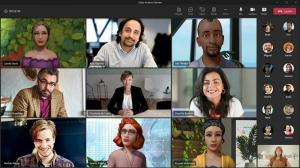Змініть кількість елементів у списках переходів у Windows 10
Нещодавно ми висвітлювали як очистити списки переходів у Windows 10. Крім цієї операції, Windows 10 дозволяє регулювати кількість елементів, видимих у списку переходів. Це можна зробити за допомогою дуже простого налаштування реєстру. Давайте розглянемо це детально.
За замовчуванням у моїх налаштуваннях Windows 10 показує максимум 11 елементів для кожної програми, яка підтримує списки переходів. Ці елементи відображаються в меню «Пуск» і на панелі завдань, якщо ви відкрили програму або закріпили її там. Якщо ви вважаєте це обмеження занадто малим, ви можете налаштувати Windows 10 і зробити так, щоб він показував 15 або 20 елементів, залежно від того, що вам потрібно.
На жаль, у Windows 10 ще немає опції GUI. Тому вам потрібно скористатися редактором реєстру змінити кількість елементів у списках переходів у Windows 10. Ось що вам потрібно зробити.
Як змінити кількість елементів у списках переходів у Windows 10
Перш ніж продовжити, вам потрібно знати, що неможливо зробити так, щоб Windows 10 показувала менше елементів, ніж 10. Він жорстко закодований у програмі Explorer. Користувач може лише збільшити це число і встановити його вище 10.
- відчинено Редактор реєстру.
- Перейдіть до наступного ключа реєстру:
HKEY_CURRENT_USER\Software\Microsoft\Windows\CurrentVersion\Explorer\Advanced
Порада: див як перейти до потрібного ключа реєстру одним клацанням миші.
Якщо у вас немає такого ключа, то просто створіть його. - Змініть назване 32-розрядне значення DWORD JumpListItems_Maximum.Якщо у вас немає параметра JumpListItems_Maximum, створіть його. Примітка: навіть якщо у вас 64-розрядна Windows, вам все одно потрібно створити 32-розрядне значення DWORD.
- Встановіть значення JumpListItems_Maximum у десяткових знаках на потрібну кількість елементів списку переходів, які мають відображатися. У наведеному нижче прикладі я встановив значення 15:
- Вийдіть за допомогою меню «Пуск». або перезапустіть Explorer.
Ви закінчили. Перед:
Після:
Після того, як я встановив значення JumpListItems_Maximum на 15, закріплена піктограма панелі керування показує мені повну історію аплетів, які я використовував раніше, яка містить 12 елементів, які я відкрив у цьому налаштуванні.
Це воно. Дайте нам знати у коментарях, скільки пунктів у списку переходів ідеально підходить для вас.